Cara yang mudah untuk menukarkan tulisan/teks yang telah ditulis didalam excel kepada UPPER, PROPER dan LOWER ialah seperti langkah-langkah dibawah.
1. Buka MS Excel
2. Taipkan perkataan Kelab Kesba KMNS seperti gambar dibawah
3. Klik/letakkan cursor pada ruang cell C2 seperti gambar dibawah
4. Taipkan perkataan dan simbol seperti berikut: =UPPER(
5. Klik pada Cell B2
6. Selepas itu masukkan simbol penutup )
7. Tekan butang Enter
8. Lihat pada gambar dibawah, tulisan pada cell B2 telah bertukar menjadi HURUF BESAR pada cell C2 secara automatik.
9. Seterusnya untuk cell B3 pula sila taipkan pada C3 seperti berikut =PROPER(
10. Klik pada B3
11. Klik butang Enter
12. Lihat gambar dibawah. Tulisan di awal perkataan Kelab Kesba KMNS telah menjadi Huruf Besar pada cell C3
13. Seterusnya klik / letakkan cursor pada C4
14. Taipkan perkataan seperti berikut: =LOWER(
15. Klik pada cell B4
16. Masukkan simbol )
17. Selepas masukkan simbol ) sila tekan butang Enter
18. Sila lihat gambar dibawah. Tulisan pada B4 telah bertukar menjadi huruf kecil semuanya.
Nampakkan perbezaannya.?
Jawapannya, adalah dengan menggunakan beberapa fungsi ( Excel Function) dari kategori
TEXT iaitu UPPER, PROPER dan LOWER.
Apa yang dilakukan oleh fungsi-fungsi ini adalah menukarkan tulisan teks yang dipilih kepada
huruf besar keseluruhannya (UPPER),
huruf kecil keseluruhannya (LOWER)
dan huruf pangkal bagi setiap perkataan dalam teks kepada huruf besar manakala bakinya huruf kecil (PROPER)
Untuk mengujinya lagi, sila klik pada C4 dan tarik cursor kebawah
Selepas itu taipkan perkataan 'KELAB KESBA' dengan huruf besar pada cell B5. Selepas itu lihat pada paparan di cell C5. Tulisan akan tetap menjadi kecil keseluruhannya kerana telah ada formula 'LOWER' pada cell C5.
Nota: Selepas selesai menaip, anda boleh sembunyikan kolum B dengan klik kanan pada kolum berkenaan dan klik pada Hide (lihat gambar dibawah)




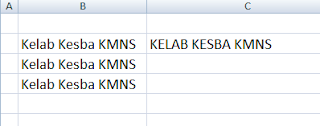






Tiada ulasan:
Catat Ulasan